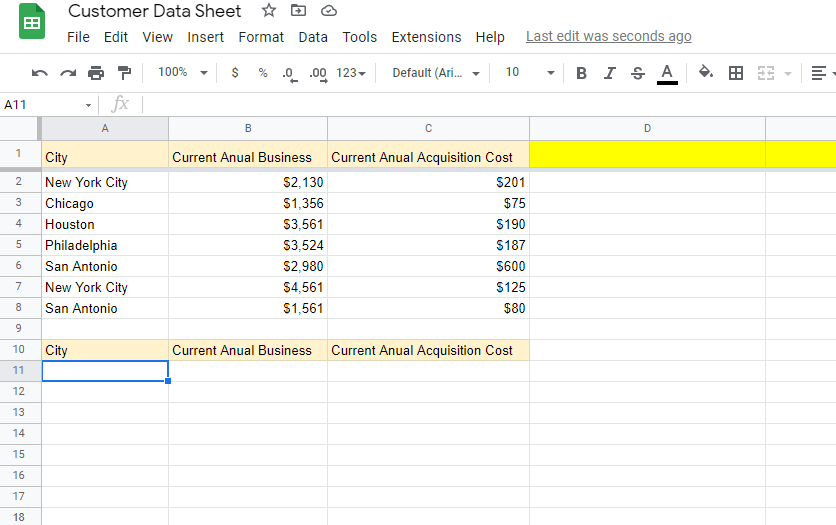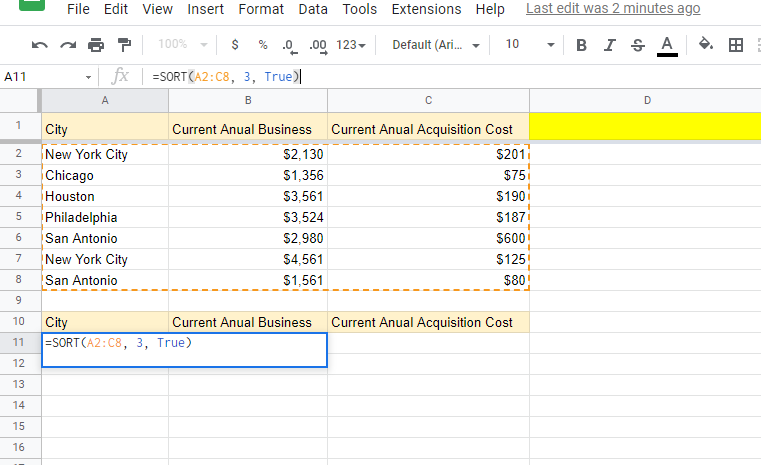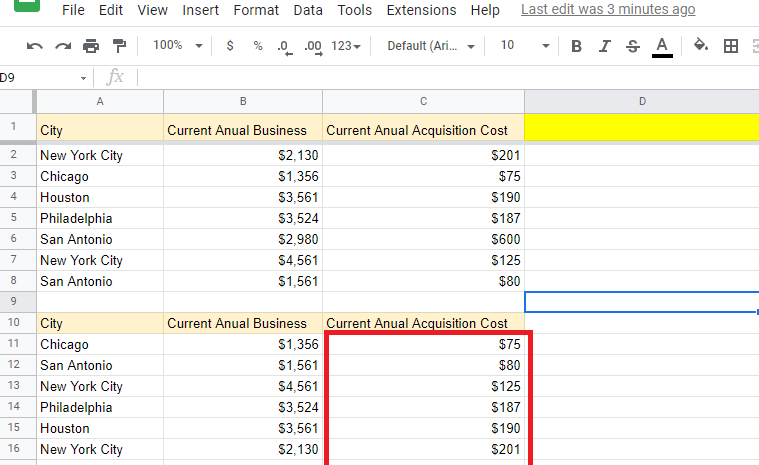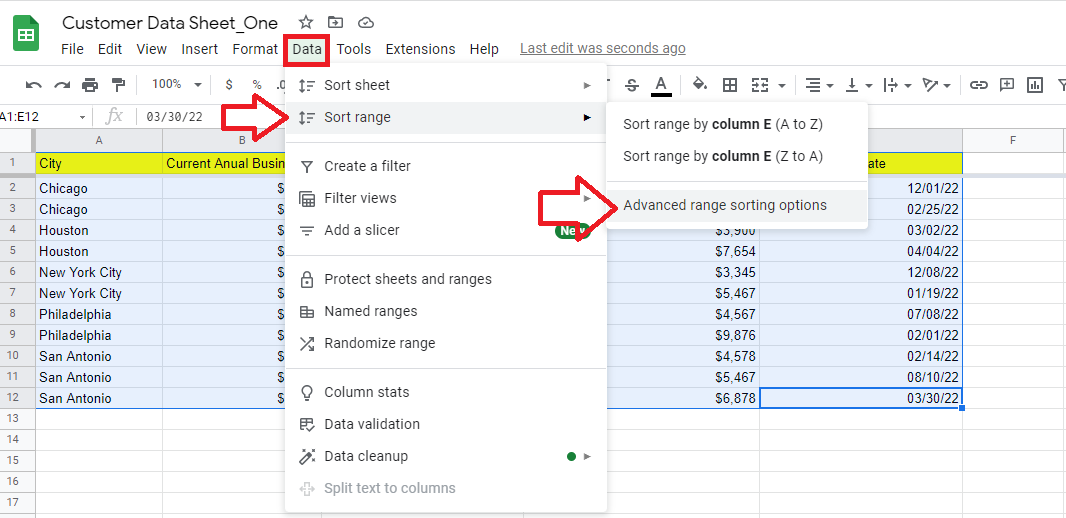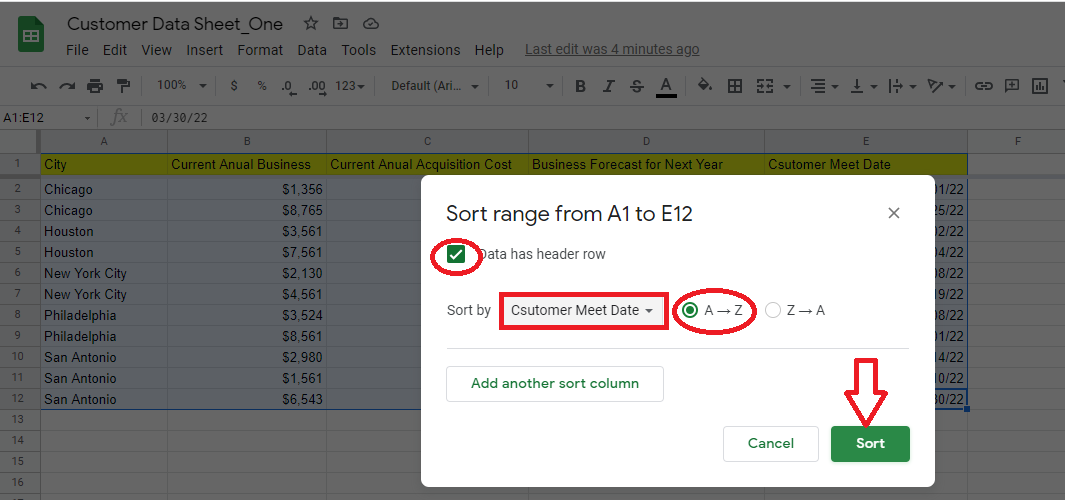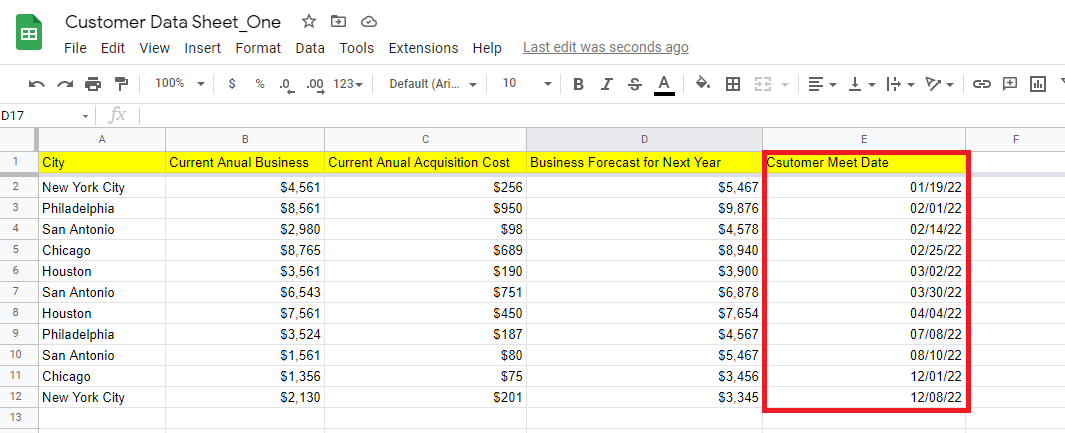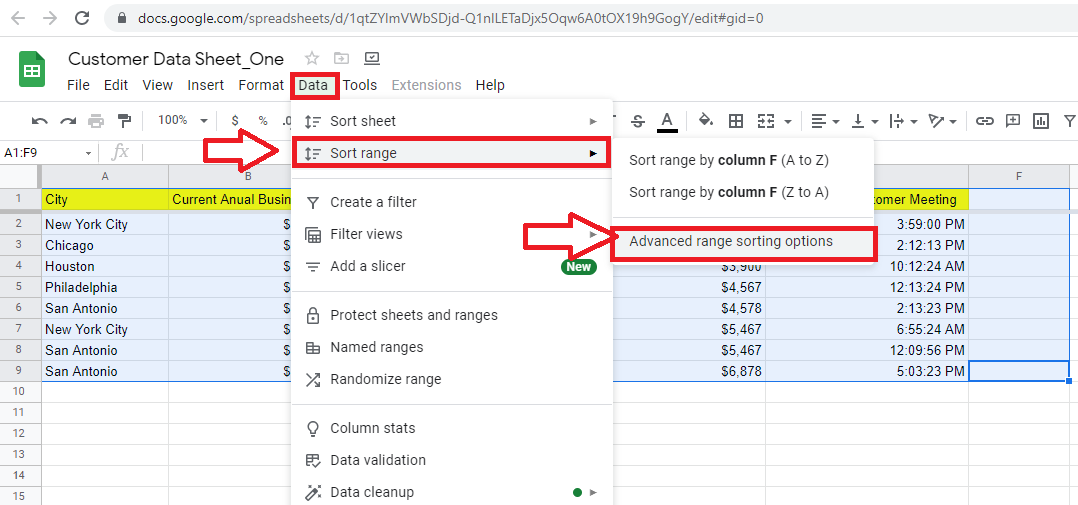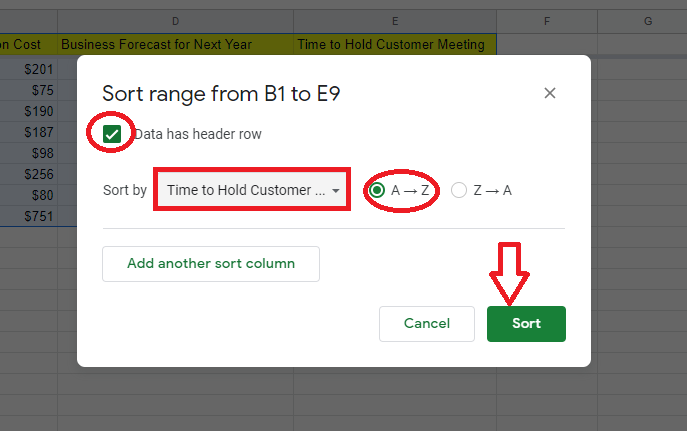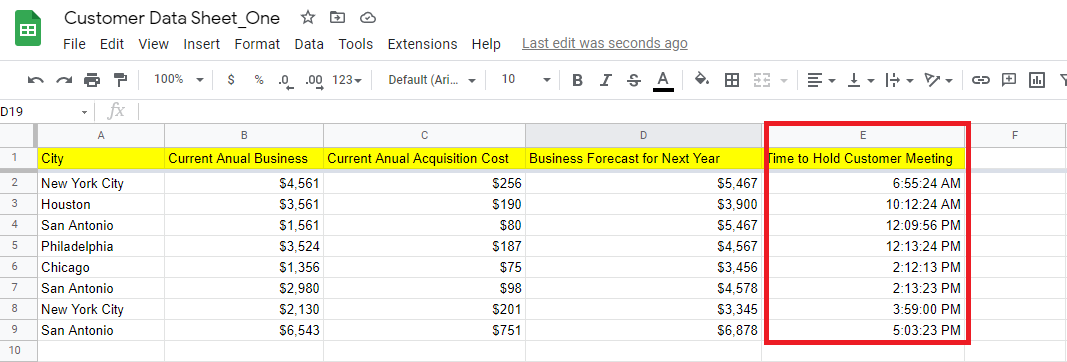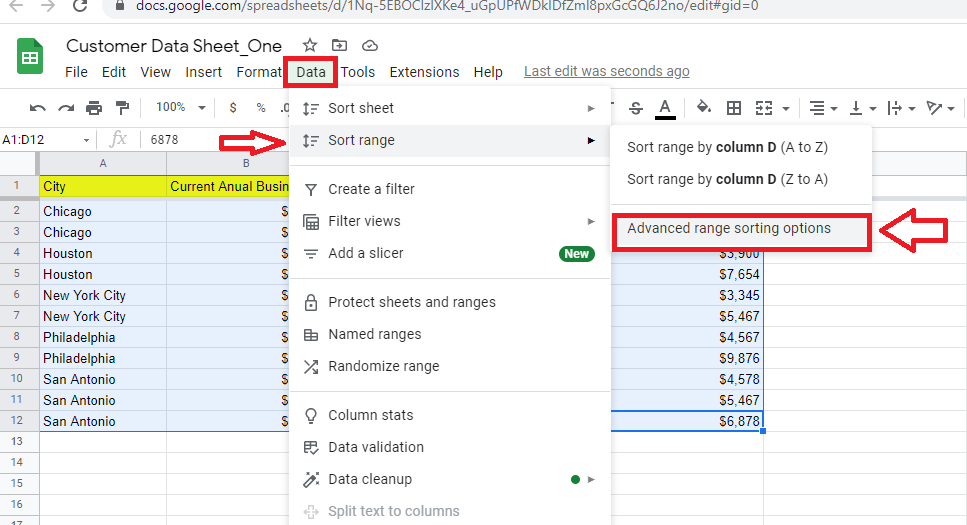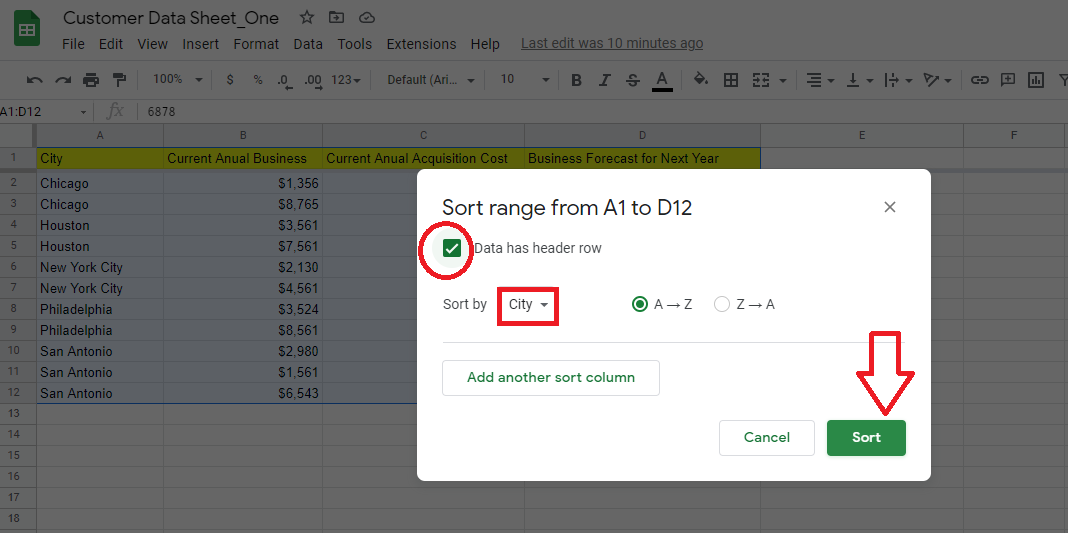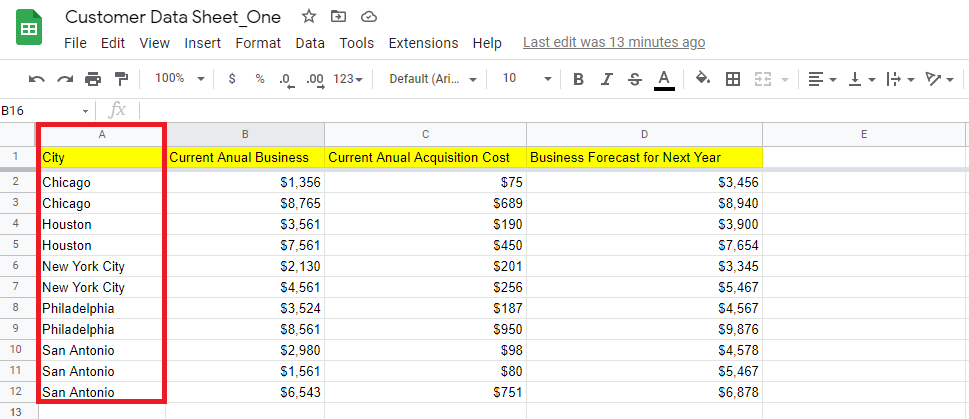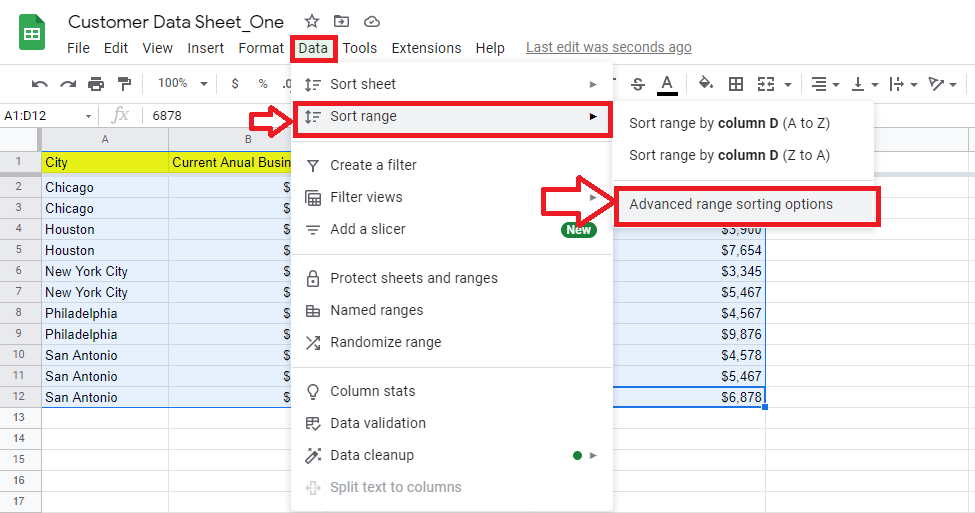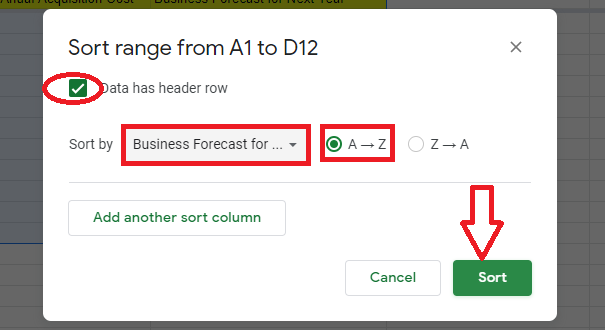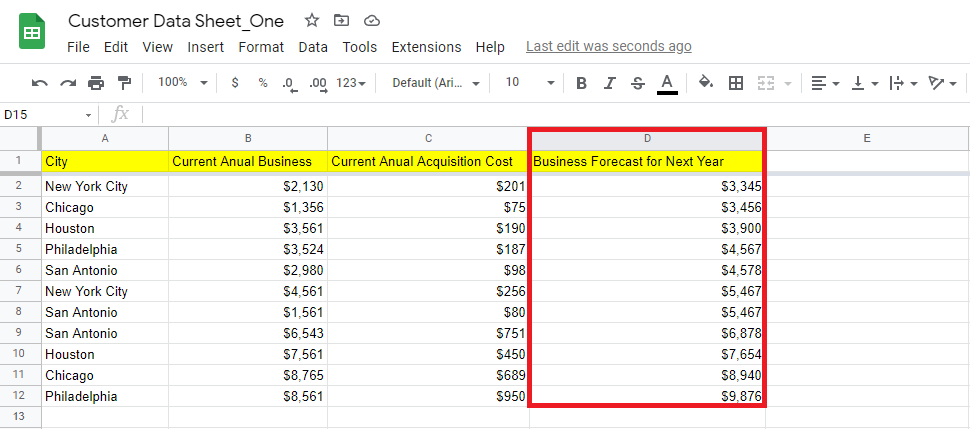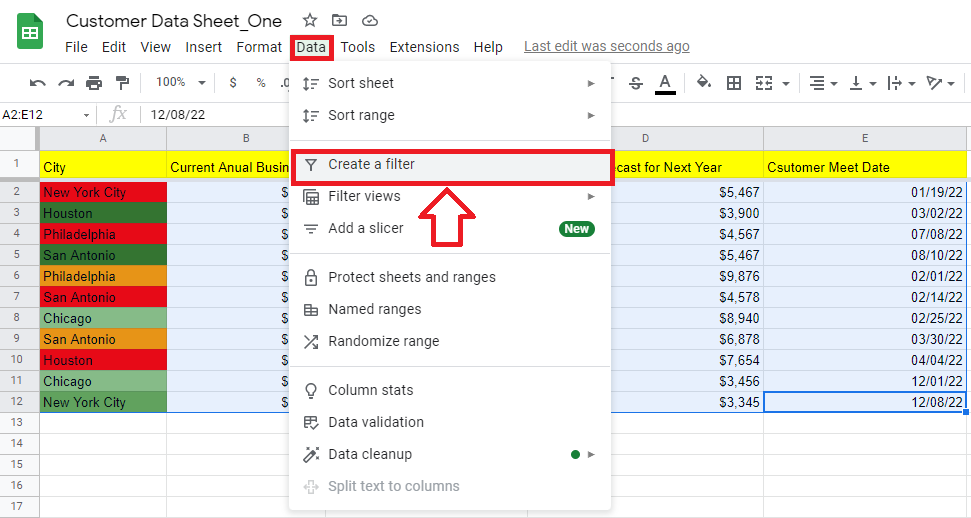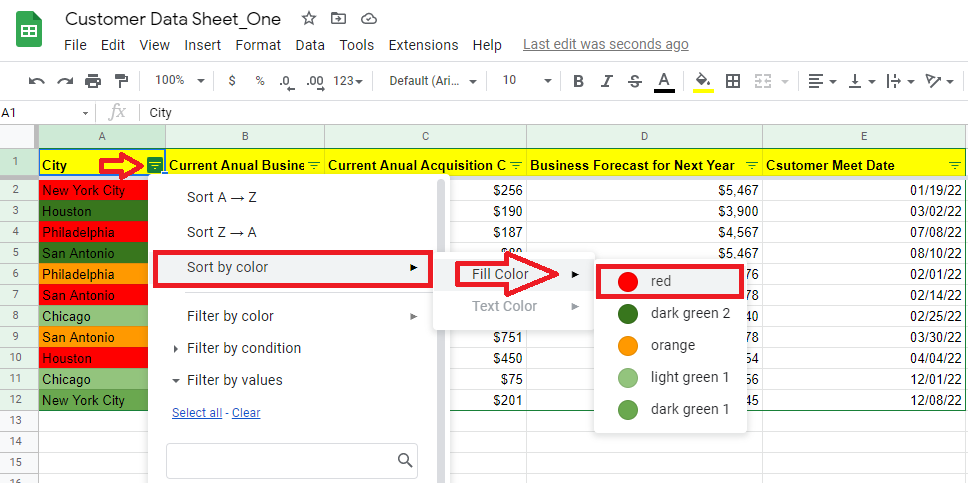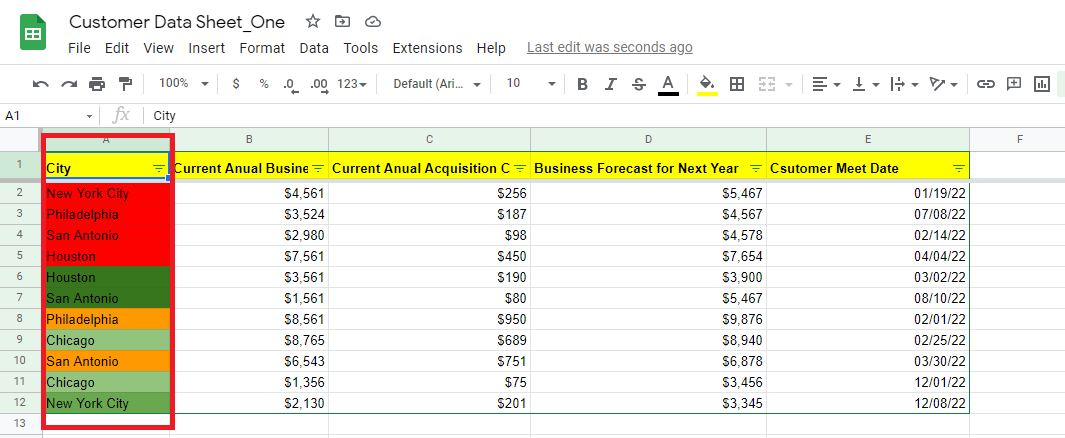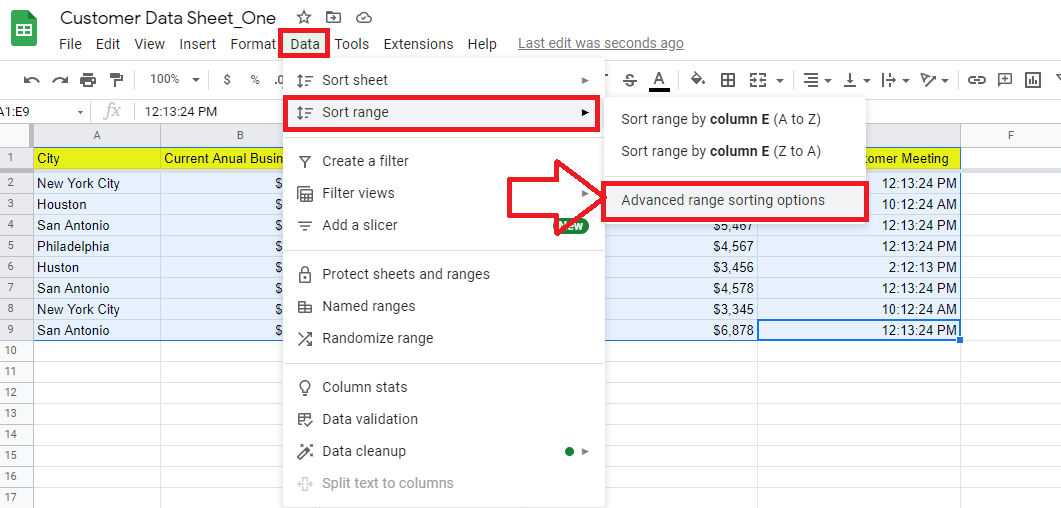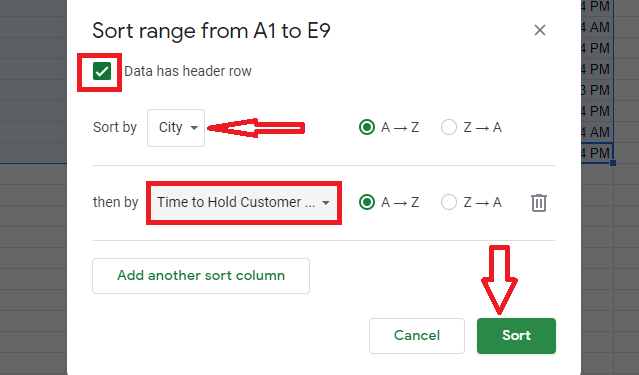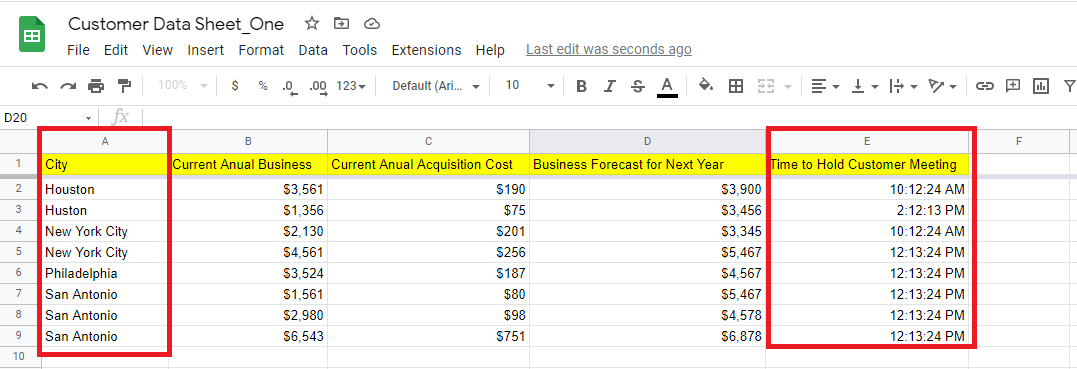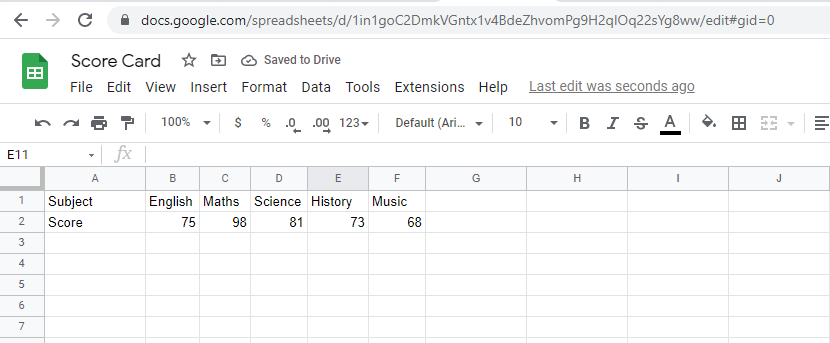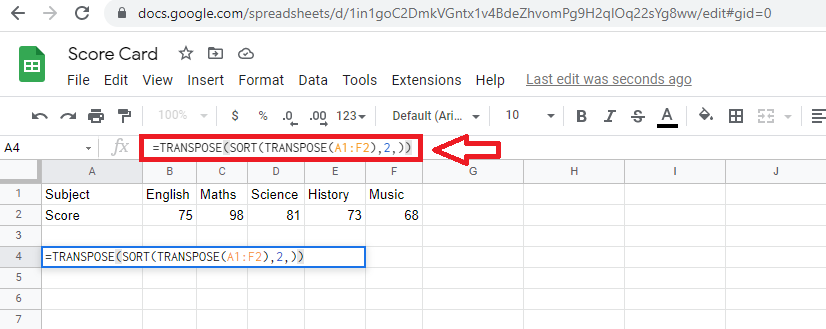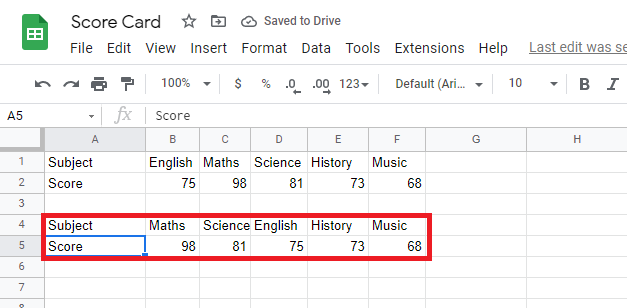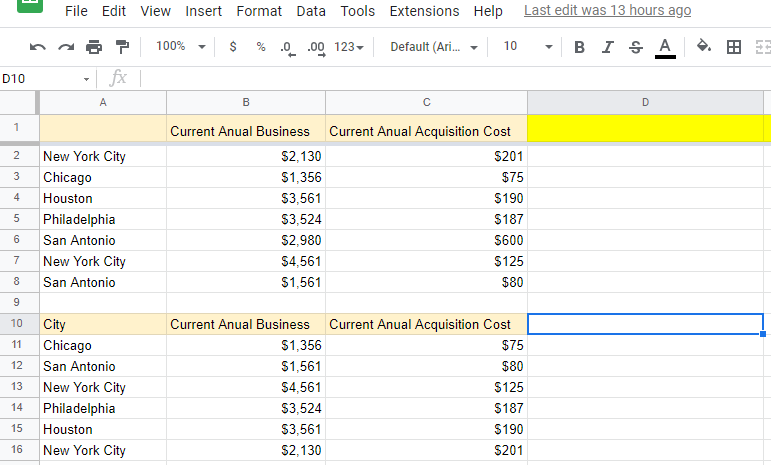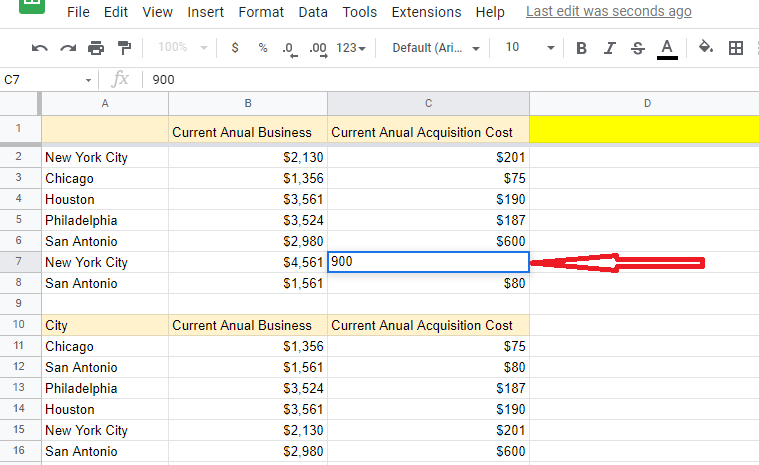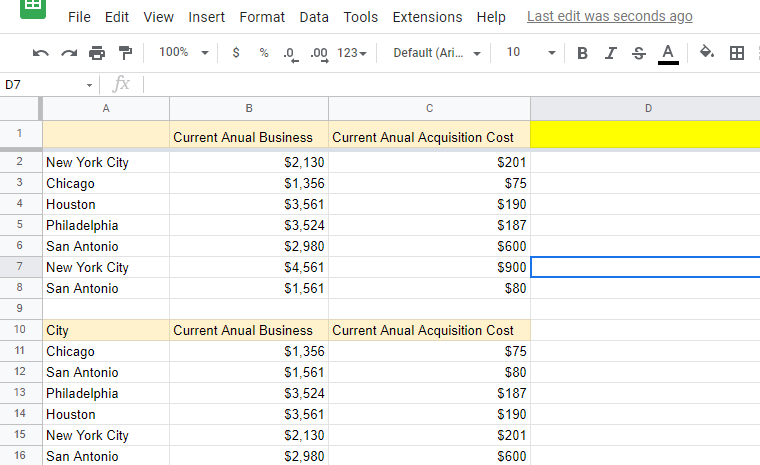- Strona główna
- Artykuły
- Blogowanie
- Jak sortować w Arkuszach Google
Jak sortować w Arkuszach Google
Opublikowany: 2022-05-10
Właściciele małych firm używają Arkuszy Google do wielu celów. Niezależnie od tego, czy jest to baza danych klientów, inwentarz produktów, czy dane płacowe pracowników, Arkusze Google pomogą Ci szybko i łatwo uporządkować dane. Jeśli chcesz przeglądać dane w porządku rosnącym lub malejącym, nauka sortowania w Arkuszach Google może zaoszczędzić mnóstwo czasu.
W tym artykule poznasz różne sposoby sortowania danych w Arkuszach Google.
Zanurzmy się w:
Czy w Arkuszach Google jest funkcja sortowania?
Tak, Arkusze Google mają funkcję sortowania. Poniżej wymieniono składnię korzystania z funkcji sortowania w Arkuszach Google:
=SORTUJ(zakres; kolumna_sortowania; rosnąco; [kolumna_sortowania2; -kolumna_sortowania; ;...])
W tej formule is_ascending – TRUE lub FALSE wskazuje, czy data jest sortowana w porządku rosnącym czy malejącym. True oznacza sortowanie danych w porządku rosnącym, a False oznacza porządek malejący.
Jak sortować w Arkuszach Google
Na przykład chcesz posortować dane w trzeciej kolumnie poniższej tabeli:
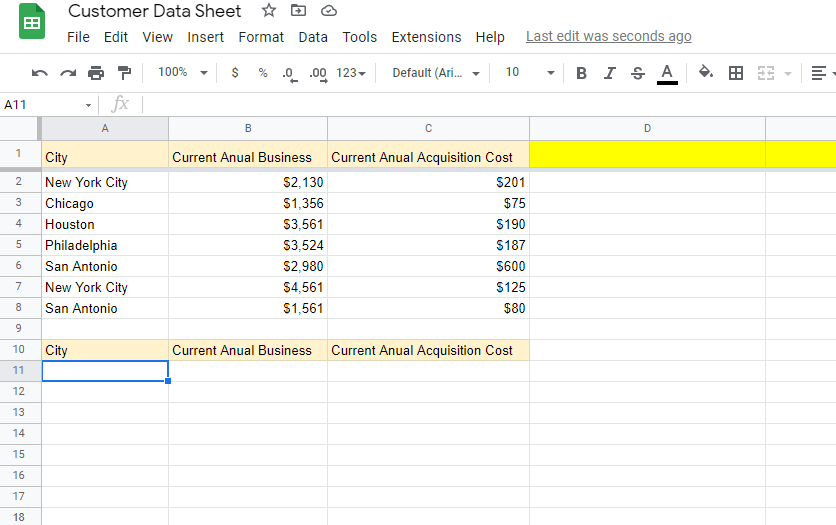
Kliknij komórkę, w której chcesz posortować dane, a następnie zastosuj formułę =SORT (A2:C8, 3, Prawda).
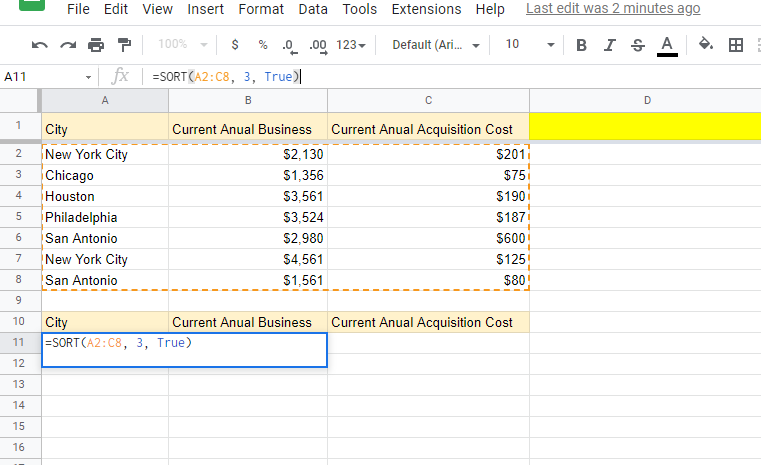
Po kliknięciu enter dane zostaną posortowane w trzeciej kolumnie.
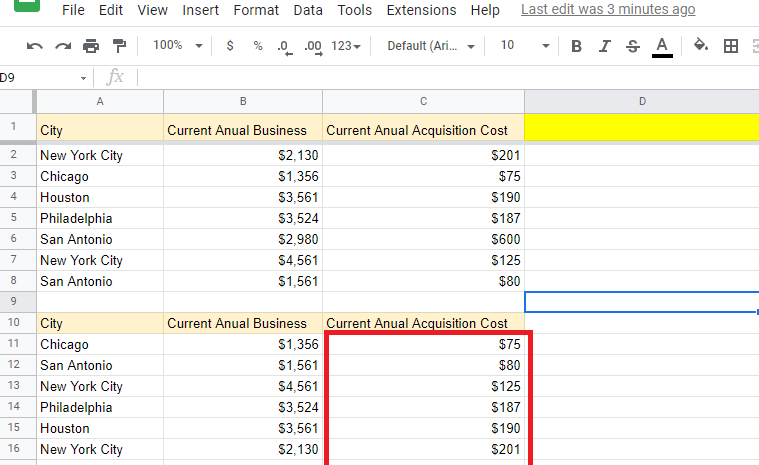
Sposoby sortowania arkuszy Google
Istnieje wiele sposobów sortowania danych w Arkuszach Google.
Odkryjmy:
Jak sortować według daty w Arkuszach Google
Po wybraniu pełnej tabeli kliknij zakładkę Dane. Następnie wybierz menu zakresu sortowania. Otrzymasz trzy opcje w oknie dialogowym Zakres sortowania. Wybierz zaawansowane opcje sortowania zakresu.
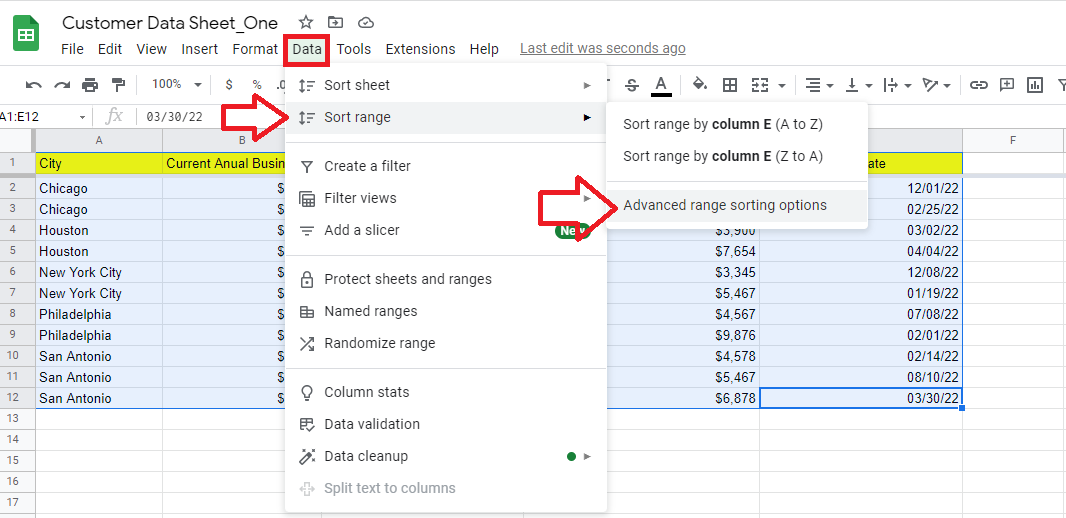
Po kliknięciu opcji Zaawansowane sortowanie zakresów otworzy się następujące okno dialogowe. Zaznacz pole Dane mają wiersz nagłówka i wybierz kolumnę daty z menu Sortuj według. W tej tabeli chcemy posortować kolumnę Customer Meet Date.
Wybierz opcję AZ dla rosnącej kolejności sortowania daty.
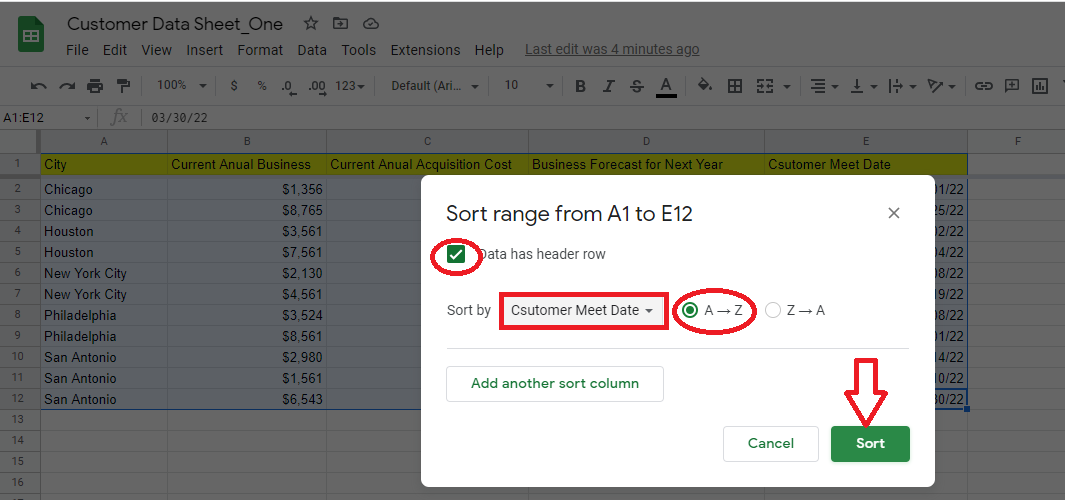
W momencie kliknięcia przycisku Sortuj wybrana kolumna zostanie posortowana (w porządku rosnącym) według daty.
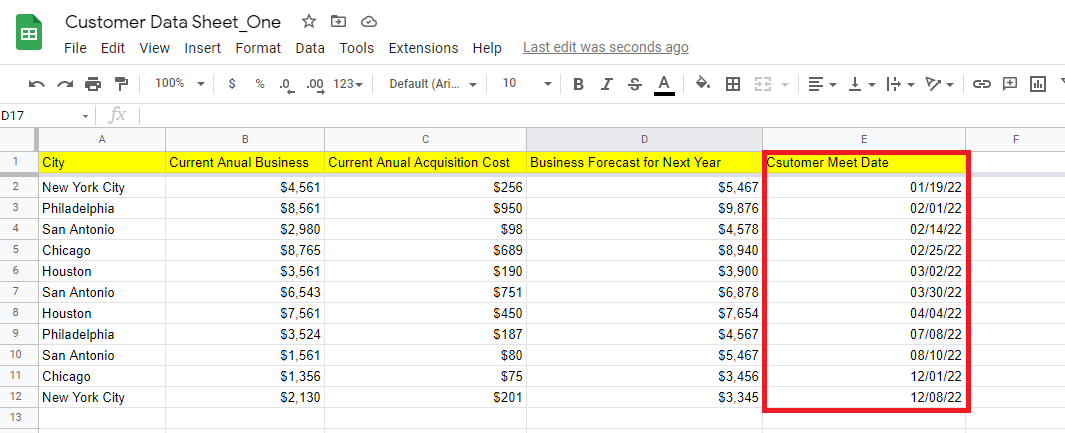
Arkusze Google: jak sortować według czasu
Wybierz kompletną tabelę danych i przejdź do menu Dane. A następnie kliknij Zakres sortowania i wybierz Zaawansowane opcje sortowania zakresu.
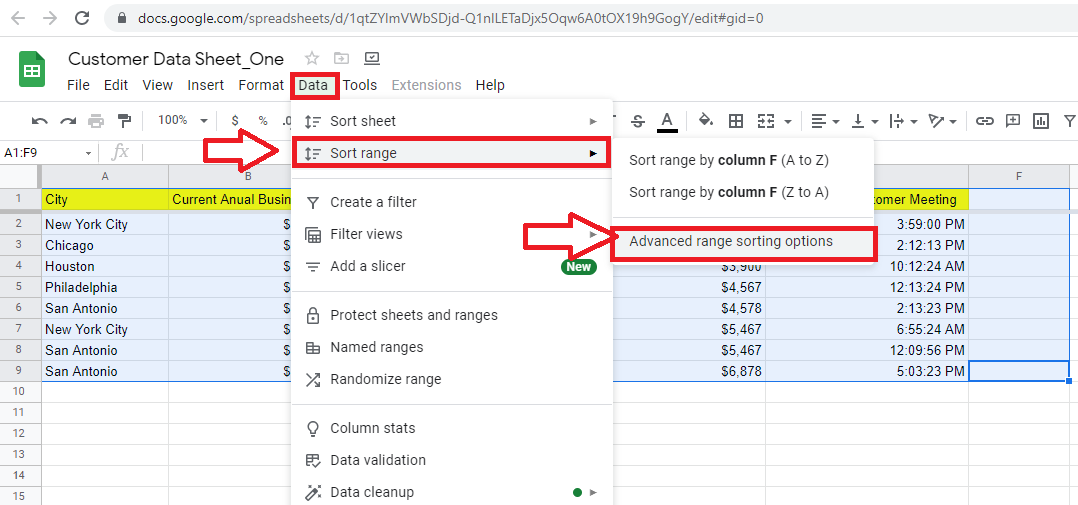
Sprawdź, czy dane mają nagłówek i wybierz kolumnę, którą chcesz posortować. W tym przykładzie wybraliśmy kolumnę Czas na spotkanie z klientem. Wybierz opcję AZ dla rosnącej kolejności sortowania czasu.
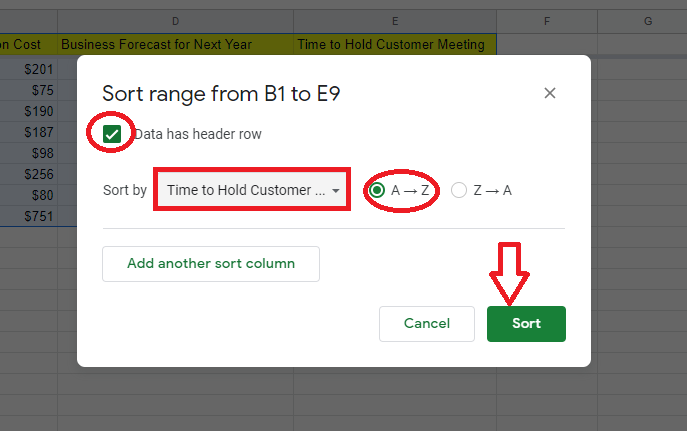
Kliknij przycisk Sortuj dane, a dane zostaną posortowane według czasu w wybranej kolumnie.
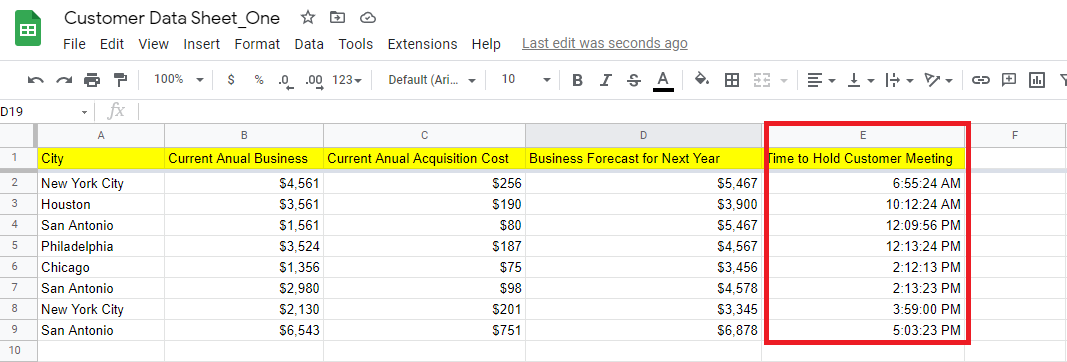
Jak sortować alfabetycznie w Arkuszach Google
Wybierz całą tabelę danych w arkuszu, a następnie kliknij menu Dane. Przewiń w dół i wybierz kartę Zakres sortowania.
W rozwijanym menu zobaczysz trzy opcje. Kliknij na Zaawansowane opcje sortowania zakresu.
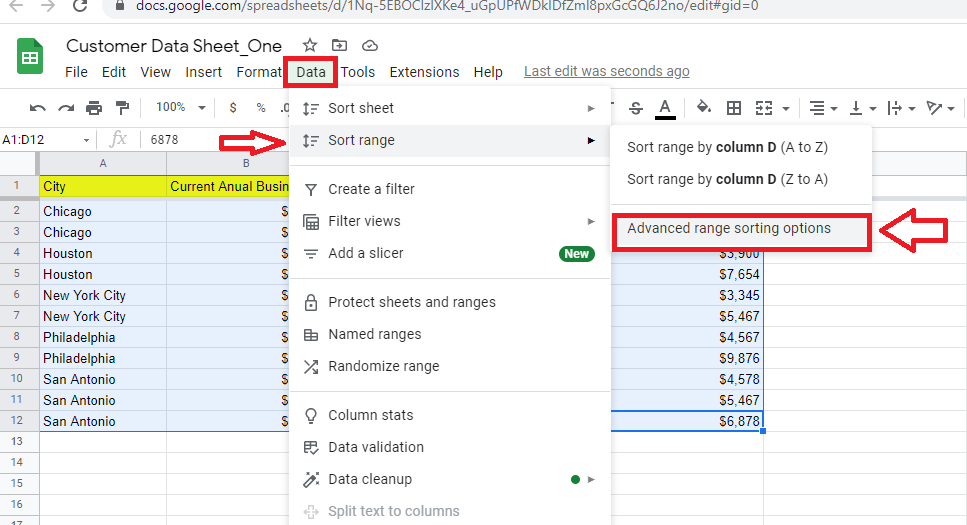
Po kliknięciu opcji Zaawansowane sortowanie zakresu otworzy się nowe okno. Sprawdź, czy dane ma pole wiersza nagłówka, a następnie wybierz kolumnę, którą chcesz posortować alfabetycznie. W tym przypadku jest to kolumna Miasto.
Wybierz opcję AZ dla porządku rosnącego, a następnie kliknij przycisk Sortuj.
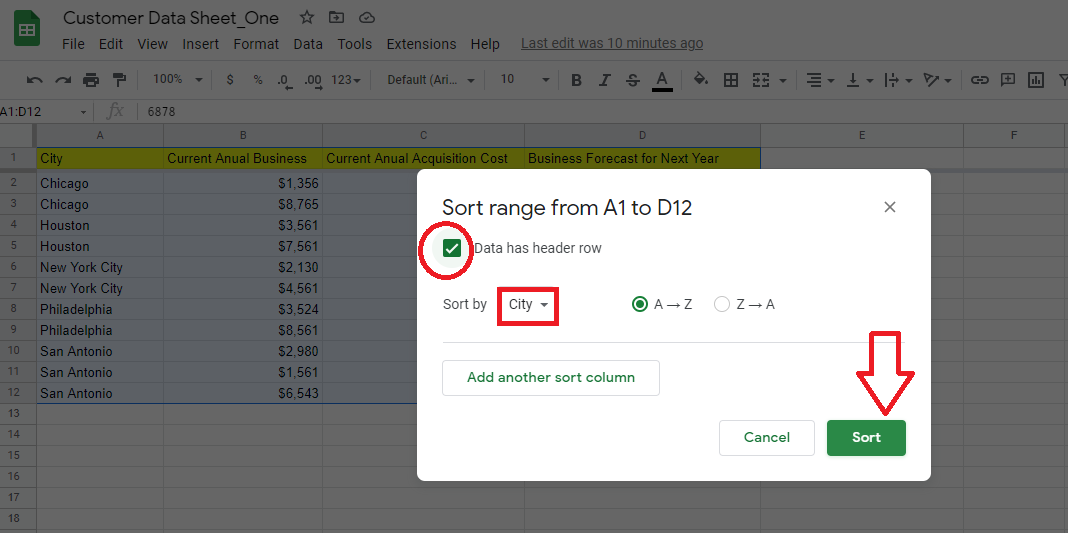
Dane w kolumnie Miasto zostaną posortowane w kolejności alfabetycznej.
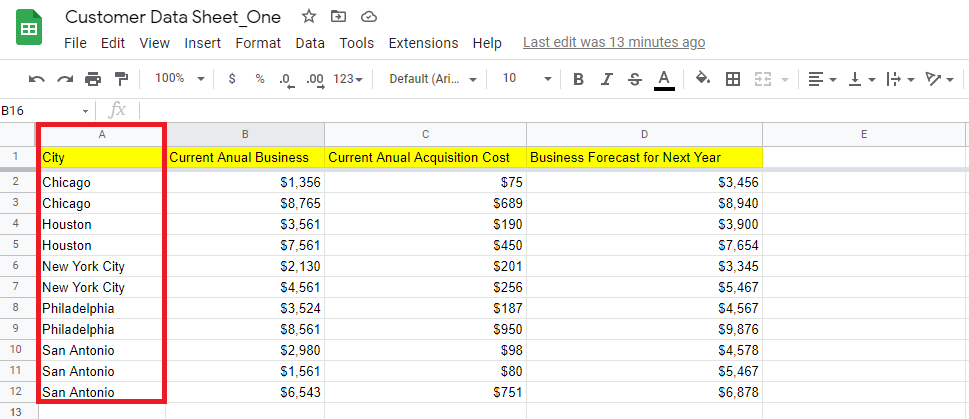
Jak sortować według numeru w Arkuszach Google
Proces sortowania danych według liczb w Arkuszach Google jest taki sam, jak proces sortowania danych alfabetycznie.
Wybierz swoją tabelę danych i kliknij przycisk Dane. Wybierz Zakres sortowania i przejdź do Zaawansowanych opcji sortowania zakresu.
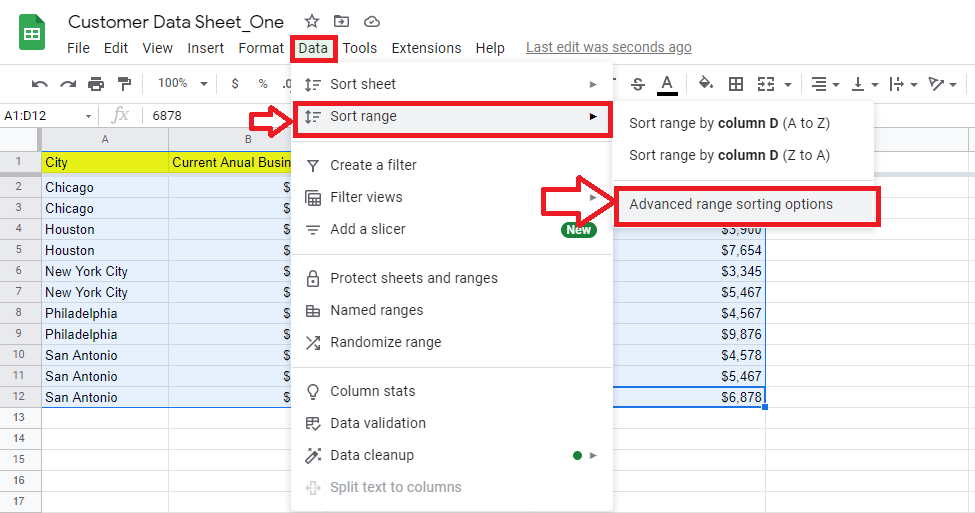
Sprawdź dane ma pole wiersza nagłówka. I wybierz kolumnę, której dane chcesz posortować, z listy rozwijanej Sortuj według. Wybierz opcję AZ, aby dane kolumny były sortowane w porządku rosnącym.
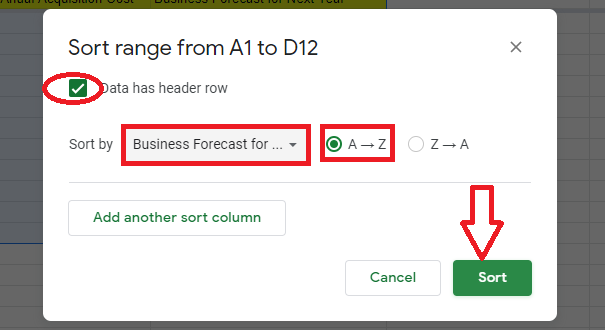
Kliknij przycisk Sortuj, a dane liczbowe z wybranej kolumny zostaną posortowane w kolejności rosnącej.

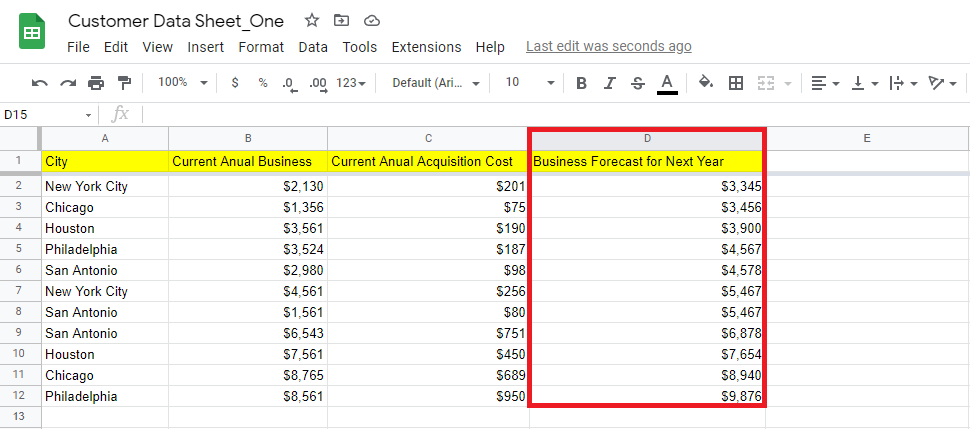
Jak sortować dane według koloru w Arkuszach Google
Wybierz całą tabelę i kliknij Dane. Następnie kliknij Utwórz filtr.
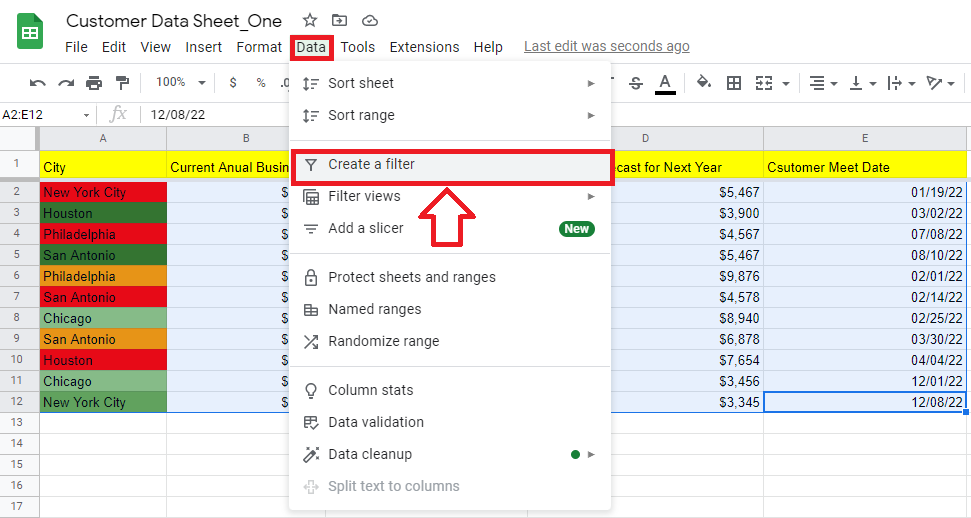
W wierszu nagłówka pojawi się ikona filtru. Kliknij ikonę w kolorowej kolumnie, a następnie wybierz Sortuj według koloru. Będziesz mieć opcje sortowania według koloru wypełnienia lub koloru tekstu. Wybierz sortowanie według koloru wypełnienia i wybierz kolor. Jeśli masz kolorowy tekst i chcesz posortować kolumnę na podstawie koloru, będziesz musiał wybrać sortowanie według koloru tekstu
Wybraliśmy kolor czerwony, aby posortować tę kolumnę według koloru czerwonego.
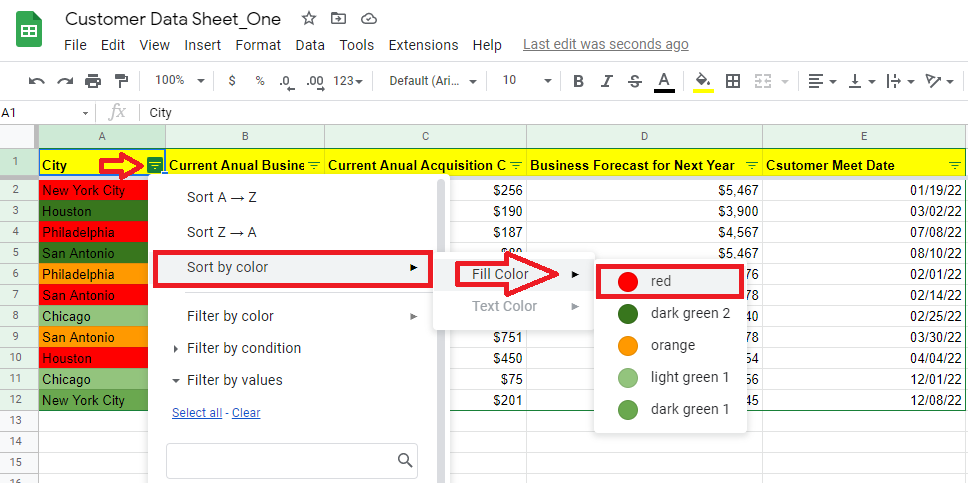
Twoja kolorowa kolumna zostanie posortowana jak poniżej.
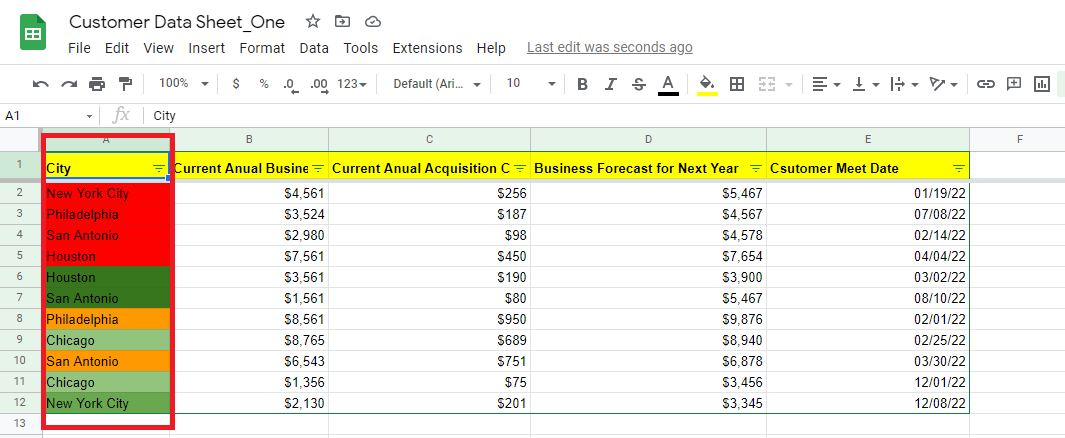
Jak sortować wiele kolumn w Arkuszach Google
Wybierz całą tabelę danych i kliknij kartę Dane. Następnie wybierz Zakres sortowania i wybierz zaawansowane opcje sortowania zakresu z listy rozwijanej.
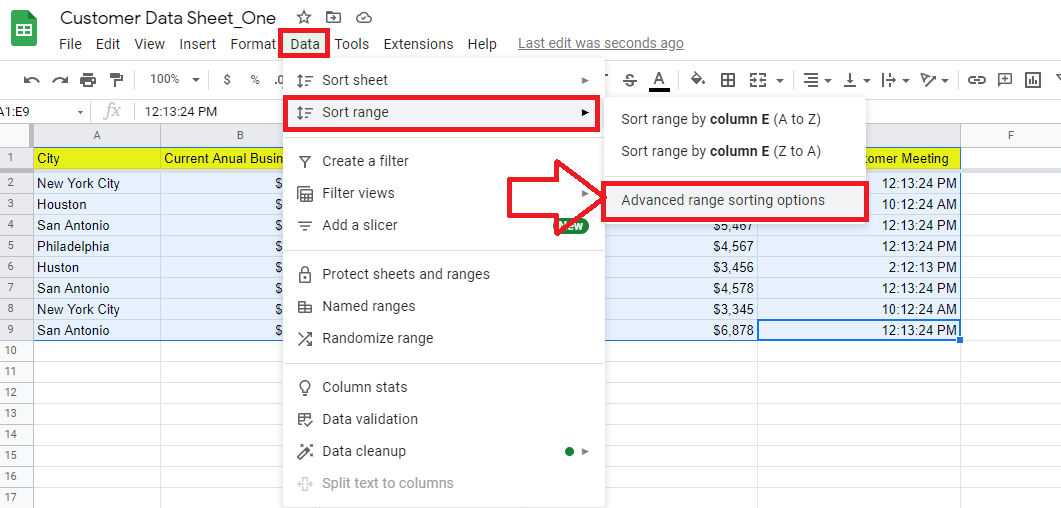
Zaznacz pole Dane mają nagłówek i wybierz pierwszą kolumnę, którą chcesz posortować. A następnie kliknij Dodaj kolejną kolumnę sortowania, aby wybrać drugą kolumnę.
Na przykład wybraliśmy kolumny Miasto i Czas odbycia spotkania z klientem do sortowania danych. Proces dodawania kolejnych kolumn do sortowania danych jest taki sam.
Wybierz AZ dla kolejności rosnącej.
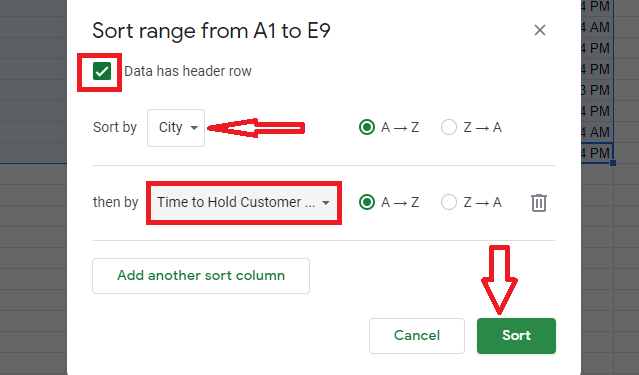
Po kliknięciu przycisku Sortuj zestaw danych w wybranych kolumnach zostanie szybko posortowany.
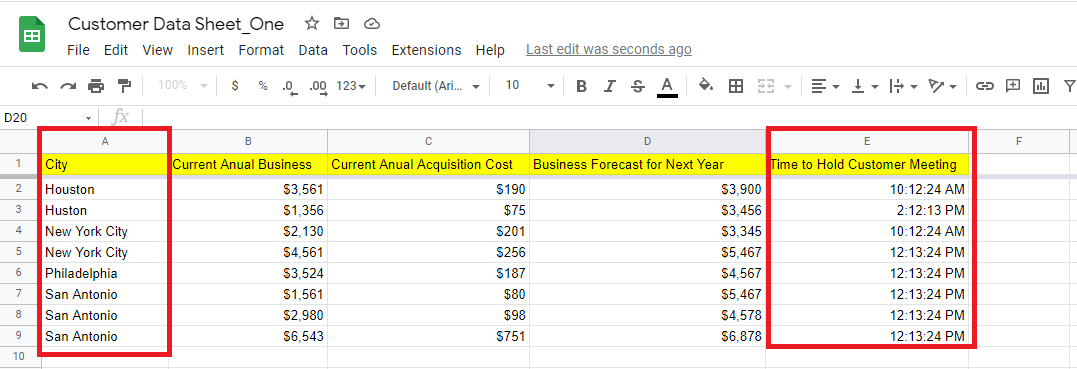
Jak sortować wiersze w Arkuszach Google
Nie ma wbudowanej funkcji sortowania w poziomie w Arkuszach Google. Musisz więc użyć funkcji transpozycji, aby posortować wiersz w Arkuszach Google.
Na przykład chcesz posortować następujące dane w poziomie.
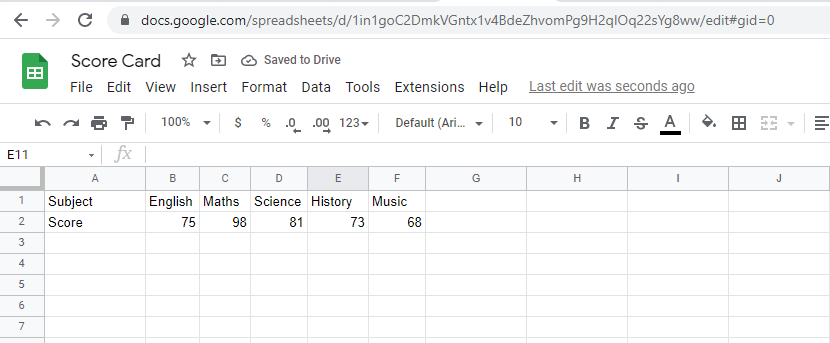
Kliknij komórkę, w której chcesz zobaczyć posortowane dane.
Zastosuj formułę =TRANSPOSE(SORT(TRANSPOSE(A1:F2);2)) , aby posortować drugi wiersz.
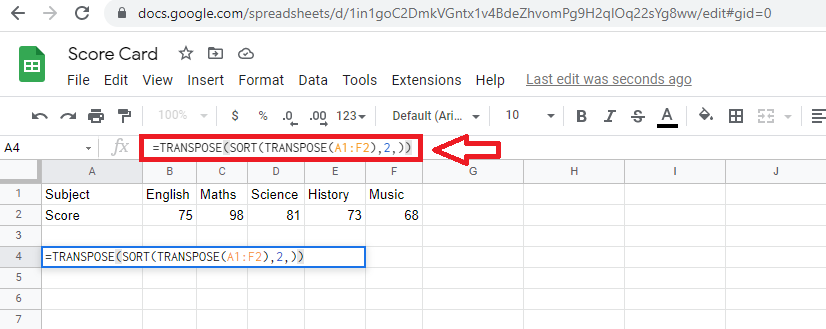
Gdy klikniesz Enter, drugi wiersz zostanie posortowany w kolejności malejącej.
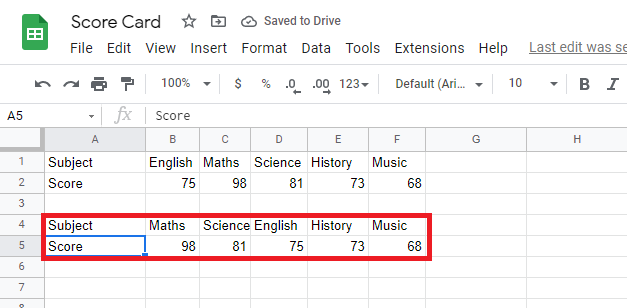
Jak automatycznie sortować w Arkuszach Google
Jeśli chcesz, aby dane w Arkuszach Google były sortowane automatycznie po każdej zmianie, powinieneś posortować dane za pomocą funkcji sortowania.
Oto zestaw danych, który posortowaliśmy (trzecia kolumna) wcześniej w tym artykule za pomocą funkcji sortowania:
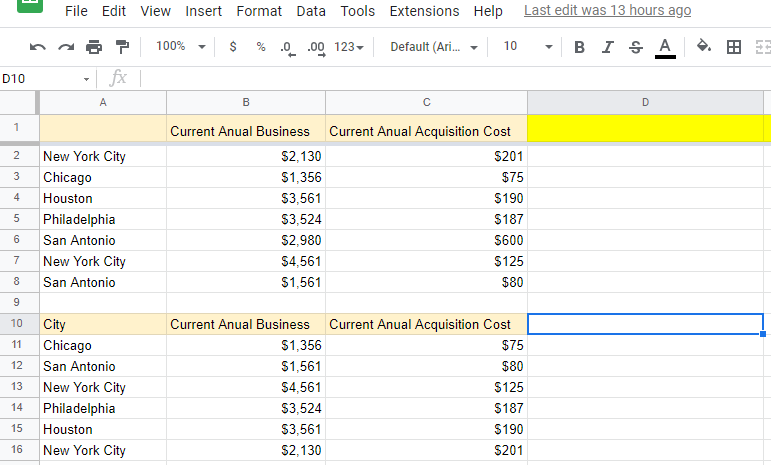
Teraz dokonaj zmiany w przedostatniej komórce trzeciej kolumny w pierwszej tabeli:
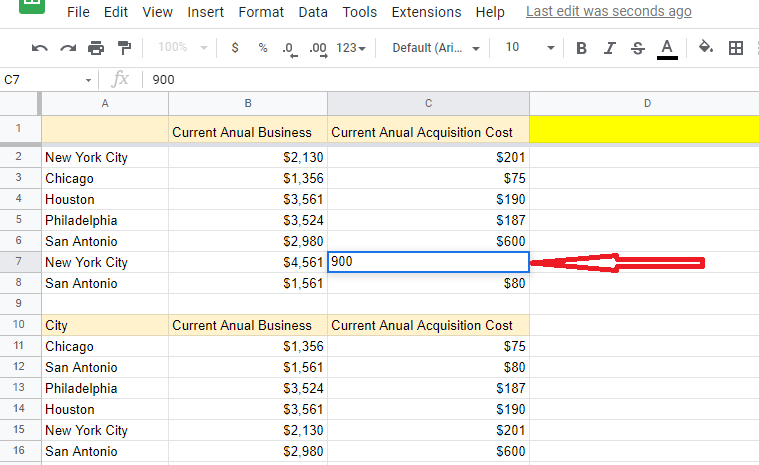
Dane w trzeciej kolumnie posortowanej tabeli zostaną posortowane automatycznie.
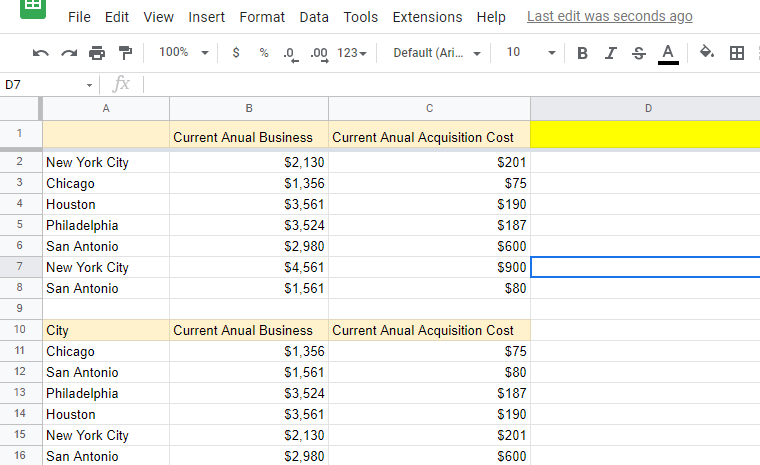
Zastosowania funkcji sortowania Arkuszy Google w biznesie
Firmy mogą korzystać z funkcji sortowania Arkuszy Google na wiele sposobów, takich jak:
- Możesz dokładnie przestudiować krytyczne dane, patrząc na liczby w porządku rosnącym lub malejącym
- Możesz łatwo znaleźć produkty/pracowników o niskiej wydajności, sortując dane w porządku rosnącym
- Możesz dowiedzieć się więcej o swojej firmie i ludziach, sortując dane na wiele sposobów
Ponadto posortowane dane w Arkuszach Google mogą zaoszczędzić mnóstwo czasu, gdy próbujesz zrozumieć najważniejsze dane. Dzieje się tak, ponieważ patrzenie na liczby w porządku rosnącym lub malejącym ułatwia zrozumienie danych.
Wniosek
Teraz, gdy wiesz, jak sortować w Arkuszach Google. Czas zacząć korzystać z tej przydatnej funkcji, która pomoże Ci zdekodować dane. Aby w pełni wykorzystać możliwości Arkuszy Google, powinieneś również dowiedzieć się, jak tworzyć wykres Gantta w Arkuszach Google, jak tworzyć wykres liniowy w Arkuszach Google i jak tworzyć wykres słupkowy w Arkuszach Google.
Obraz: Depositphotos